عندما تعتمد في اتصالك بالإنترنت على باقة محدودة فبالتأكيد ستشعر بالتوتر دائمًا بشأن تجاوز السعة المحدودة وتكبد رسوم باهظة من مزود الخدمة سواء لتجديد الباقة أو للحصول على سعة إضافية. في حال كنت تستخدم آيفون، فمن حسن الحظ هناك طرق كثيرة تساعد على ترشيد استهلاك البيانات وتوفير الباقة الشهرية مثل حظر تطبيقات معينة من استهلاك الانترنت بل وأن هناك وضع مصمم خصيصًا في الهاتف لاتخاذ كافة الإجراءات اللازمة لمنع نفاد الباقة قبل موعد التجديد وهو "Low Data Mode" الذي ظهر لأول مرة في هواتف آيفون بعد تحديث iOS 13 فدعونا نوضح كيف يعمل وطريقة تفعيله في خُطوات بسيطة.

تحتوي هواتف آيفون منذُ إصدار iOS 9 على "نمط الطاقة المنخفضة" وهو وضع عند تنشيطه يتم إجراء مجموعة من التغييرات السريعة لجعل بطارية الآيفون تصمد فترة أطول قبل الحاجة إلى توصيل الشاحن، ومعظم التعديلات التي تجرى لا يستطيع المستخدم أن يقوم بها يدويًا، لذلك كان تأثير هذا الوضع يبدو جليا جدًا مع الاستخدام اليومي.
إن Low Data Mode أو "نمط البيانات المنخفضة" الجديد في إصدار iOS 13 لا يختلف عنه كثيرًا ولكن التعديلات التي يقوم بها عند تفعيله تركز بشكل أكبر على توفير استهلاك الباقة لجعل الآيفون يستخدم انترنت اقل — سواء عند الاتصال بالأنترنت من خلال "البيانات الخلوية" أو "الواي فاي". ودعنا نتفق على أن تأثير نمط البيانات المنخفضة لن يكون ملحوظًا بمجرد تفعيله، كل شيء تقريبًا سيعمل بصورة طبيعية لكن بمرور الوقت ستكتشف النتائج.
أكبر التغييرات التي تتم مع تشغيل وضع البيانات المنخفضة هي توقف جميع عمليات التطبيقات التي تجرى في الخلفية، بمعني انه بمجرد الخروج من التطبيق، لن تحصل على اشعارات منه أو تحديثات حتى إعادة فتحه مرة أخرى. كما يتم أيضًا تأجيل جميع مهام المزامنة غير الضرورية في التطبيقات، بما فيها تطبيقات آبل نفسها. هذا يعني أن تطبيق Photos لن يستمر في مزامنة صورك مع خدمة iCloud وحتى النسخ الاحتياطي التلقائي على iCloud سيكون مؤجلًا.
قد تجد أيضًا أن صفحات الإنترنت تستغرق وقتًا أطول للتحميل وانخفاض جودة الفيديو داخل التطبيقات المختلفة. وبالنسبة لمتجر App Store فسيقوم بتعطيل التحديث التلقائي للتطبيقات وسيظهر رسالة تحذير عن محاولة تنزيل تطبيق كبير. بشكل عام، يغير "وضع البيانات المنخفضة" الطريقة التي تتصرف بها الخدمات والتطبيقات على الآيفون وجعلها ترسل وتستقبل اقل قدر من البيانات وهذا يترجم كتوفير لسعة الباقة المحدودة.
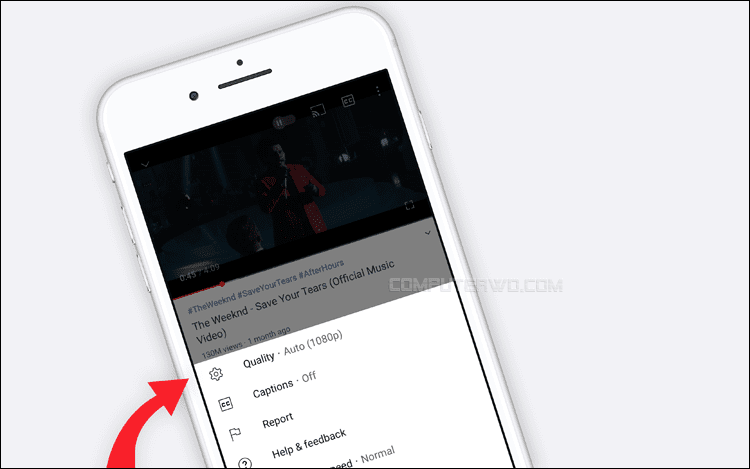
لكن في الوقت نفسه لا تنطبق معظم قيود وضع توفير باقة الانترنت على جميع التطبيقات الخارجية (ليست من تصميم آبل) حيث أن مطوري التطبيقات هم من يتحكموا في طريقة استجابة تطبيقاتهم لوضع "البيانات المنخفضة" لذلك قد يتعامل كل تطبيق مع الميزة بشكل مختلف. على سبيل المثال، وفقًا لتجربتنا، تطبيق يوتيوب سيستمر في تشغيل أي فيديو بدقة 1080p رغم تفعيل وضع توفير البيانات، في حين تطبيق مثل Spotify يقوم بتشغيل المقاطع الصوتية على أقل جودة صوت. لكن الشيء المؤكد هو أن كل التطبيقات المثبتة على الآيفون ستُمنع من العمل في الخلفية بمجرد تفعيل وضع توفير البيانات، وهذا في حد ذاته كافيًا لخفض استهلاك الباقة.
إذًا ككل، نمط البيانات المنخفضة هو وضع يجب عليك التفكير في تنشيطه على الآيفون إذا كنت تستخدم اتصال انترنت محدود ولا ترغب في تجاوز الباقة الشهرية، لكن لا يزال يتعين عليك الانتباه عند استخدام تطبيقات خارجية، حيث يبدو انها لا تتماشى مع القيود المفروضة على عكس تطبيقات آبل.
إذًا ككل، نمط البيانات المنخفضة هو وضع يجب عليك التفكير في تنشيطه على الآيفون إذا كنت تستخدم اتصال انترنت محدود ولا ترغب في تجاوز الباقة الشهرية، لكن لا يزال يتعين عليك الانتباه عند استخدام تطبيقات خارجية، حيث يبدو انها لا تتماشى مع القيود المفروضة على عكس تطبيقات آبل.

ولتفعيل وضع توفير باقة الانترنت كل ما عليك هو فتح "الإعدادات" Settings ثم اضغط على "خلوي" Cellular ثم "خيارات البيانات الخلوية" Cellular Data Options ومن هنا يمكنك تنشيط خيار "نمط البيانات المنخفضة" Low Data Mode طالما أن هاتفك يعمل بإصدار iOS 13 فيما أعلى. ومن الآن فصاعدًا، كلما قمت بتفعيل بيانات الهاتف للاتصال بالأنترنت، سيتصرف الآيفون بالشكل المناسب لمنع استنزاف سعة الباقة المحدودة.

يمكنك أيضًا تفعيل هذا الوضع عند الاتصال بالواي فاي، إلا أنك بحاجة لتفعيله لكل شبكة على حدى، فلا يوجد خيار التفعيل بشكل موحد عند الاتصال بأي شبكة واي فاي وهذا أمر جيد، فربما لا تريد توفير الاستهلاك عند الاتصال شبكة واي فاي عامة كالموجودة في المقهى أو الفندق لكنك ترغب في ترشيد الاستهلاك عند الاتصال بالشبكة المنزلية.
بأي حال، لتفعيل الوضع في الواي فاي، انتقل إلى "الإعدادات" ثم "Wi-Fi" ثم اضغط على علامة (i) بجوار اسم الشبكة المتصل بها، وبعد التمرير لأسفل ستجد خيار "نمط البيانات المنخفضة" Low Data Mode فقم بتفعيله. لاحظ أن الآيفون سيظل محتفظ بتفعيل هذا الخيار حتى بعد قطع الاتصال بهذه الشبكة.









